Opmerking: De taak van dit artikel is volbracht, het wordt binnenkort teruggetrokken. We verwijderen bij ons bekende koppelingen om te voorkomen dat er problemen ontstaan in de trant van 'Pagina niet gevonden'. Als u koppelingen naar deze links hebt gemaakt, kunt u deze verwijderen. Zo zorgen we samen voor een verbonden internet.
Normaalgesproken kunt u een onlinevideo in een Word-document op een eenvoudige manier afspelen door te klikken op de knop afspelen :
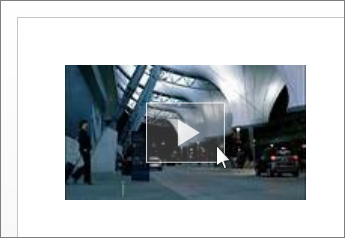
Als dat niet werkt, kan dit verschillende oorzaken hebben en zijn er een paar dingen die u kunt proberen om het probleem op te lossen.
Maakt u zich geen zorgen; We begeleiden de onderstaande oplossing en beginnen met het meest voorkomende.
Opmerking: Als u Word gebruikt op een computer met Windows RT, gaat u naar ' als u Word gebruikt op een Windows RT-PC ' hieronder. Wilt u zien welke versie van Office u gebruikt?
Alle ontbrekende invoegtoepassingen installeren
Mogelijk ontbreken de invoegtoepassingen van Flash of Silverlight voor Internet Explorer. Als u wilt controleren of u de juiste invoegtoepassingen hebt, klikt u op de volgende koppelingen:
Nadat u eventuele ontbrekende invoegtoepassingen hebt geïnstalleerd, gaat u terug naar het Word-document, drukt u op ESC om de video te sluiten en klikt u nogmaals op de knop afspelen .
Als dat niet werkt, kunt u de video openen in uw browser, zoals hieronder is beschreven.
De video openen in uw browser
Sommige websites hebben onlinevideo's die u alleen vanuit Word hoeft af te spelen. Voor deze sites probeert u de video in uw webbrowser te openen:
-
Druk op ESC om de video te sluiten.
-
Klik met de rechtermuisknop op de video.
-
Klik op Hyperlink openen.
Als dat niet werkt, controleert u of de invoegtoepassingen voor Flash en Silverlight voor Internet Explorer zijn ingeschakeld, zoals hieronder wordt beschreven.
Controleren of de invoegtoepassingen zijn ingeschakeld
-
Open Internet Explorer.
-
Klik op extra > Invoegtoepassingen beheren.
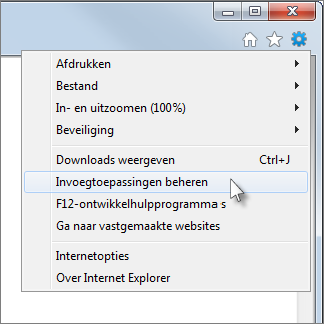
-
Klik onder typen invoegtoepassingenop werkbalken en uitbreidingen.
-
Klik onder weergevenop alle invoegtoepassingen.
-
Selecteer de invoegtoepassingen voor Flash en Silverlight en klik op inschakelen.
Ga nu terug naar het Word-document, druk op ESC om de video te sluiten en klik nogmaals op de afspeel knop.
Als u Word gebruikt op een computer met Windows RT
Flash-en Silverlight-Video's worden niet afgespeeld in Word op een Windows RT-PC, zodat u in plaats daarvan de video in uw browser kunt openen:
-
Druk op ESC om de video te sluiten.
-
Klik met de rechtermuisknop op de video.
-
Klik op Hyperlink openen.










